Hoe het OPUS-bestandsformaat te openen in Windows 11
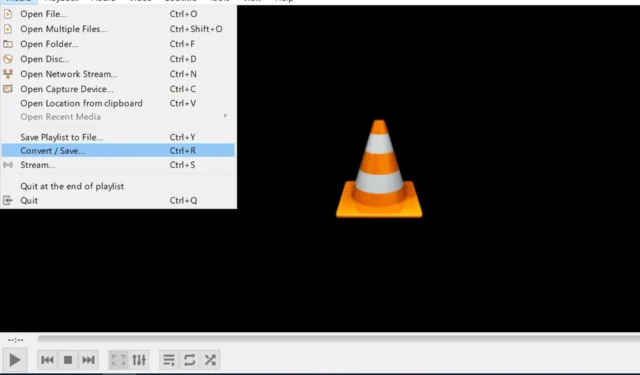
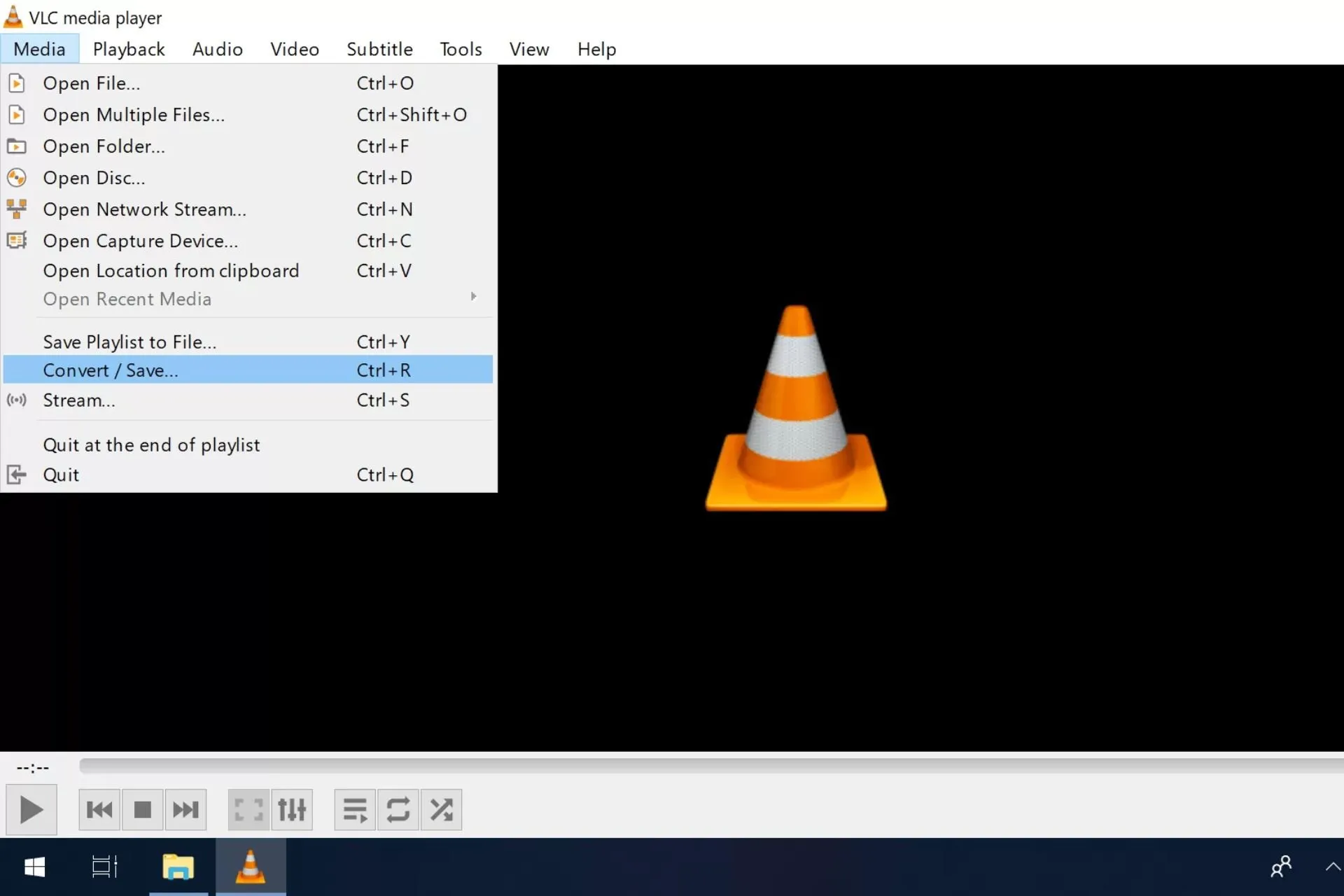
We zijn eraan gewend dat MP3 het standaardaudioformaat is in de meeste audiobestanden, maar OPUS-bestanden worden steeds gebruikelijker, vandaar de noodzaak om ze op uw Windows-apparaten te openen. Wij laten u zien hoe eenvoudig het is.
Wat is het OPUS-bestandsformaat?
OPUS-bestanden zijn een type audiobestand ontwikkeld door de Internet Engineering Task Force (IETF). Het is open-source en royalty-vrij en is ontworpen om zeer lage bitsnelheden te produceren en toch goed te klinken. Dit soort bestanden komen vaak voor in WhatsApp-audio, podcasts en apps voor videoconferenties zoals Skype.
Hoe kan ik een OPUS-bestand openen op mijn Windows 11?
1. Door Windows Media Player te gebruiken
- Druk op de toetsen Windows + E om Verkenner te openen.
- Zoek het OPUS-bestand in uw mappen of plak het locatiepad bovenaan in de adresbalk.
- Klik met de rechtermuisknop op het bestand en selecteer Openen met>Windows Media Player.
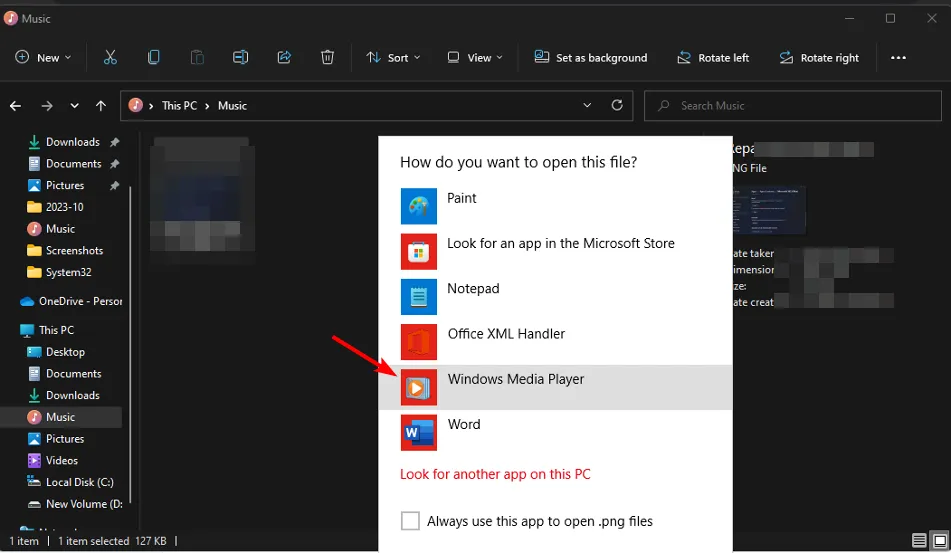
Het OPUS-bestandsformaat werkt niet op elke Windows-versie, dus het kan zijn dat u de foutmelding Windows Media Player kan dit bestand niet afspelen krijgt. Als het bij jou niet wordt geopend, kun je doorgaan met de onderstaande manieren om het bestand te openen.
2. Door de VLC-speler te gebruiken
- Start uw Microsoft Store en download VLC Media Player.
- Open de VLC mediaspeler-app en selecteer Media in de menubalk. Er verschijnt een vervolgkeuzemenu waarin u vervolgens kunt klikken op Bestand openen.
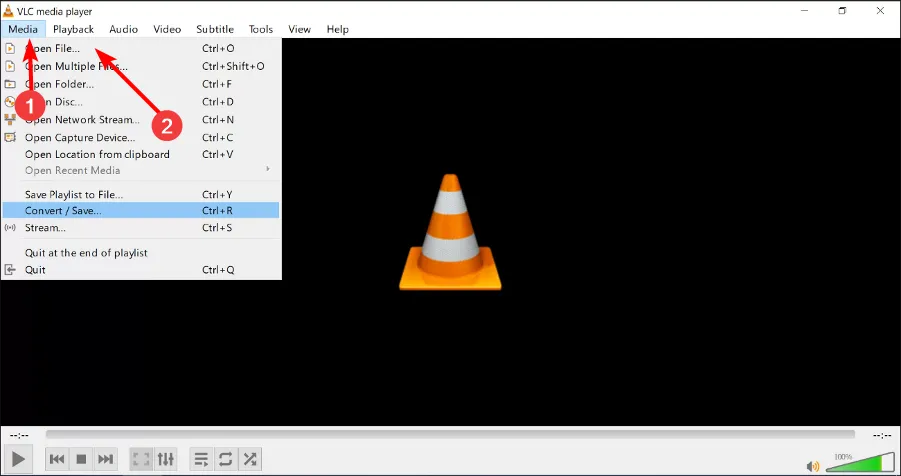
- Blader door de bestanden op uw computer naar het OPUS-bestand dat u wilt afspelen, selecteer het en klik op Openen.
- Het audiobestand begint te spelen.
Je kunt ook de VLC Android-versie gebruiken om OPUS-bestanden op je Android-apparaat te openen.
3. Door een app van derden te gebruiken
Hoewel het het beste is om OPUS-bestanden te openen met de juiste applicatie, kunt u andere programma’s van derden proberen.
Met een handvol programma’s tot uw beschikking kunt u het OPUS-bestandsformaat openen en de media ervan bekijken, net zoals u met elk ander programma zou doen. Om een van deze applicaties te gebruiken, moet u deze downloaden en op uw computer installeren.
Android-gebruikers kunnen de OPUS-speler & converter, die zowel dienst doet als mediaspeler als audio-omzetter.
4. Converteer het bestand
Een andere methode is om uw OPUS-bestand te converteren naar een ander formaat dat compatibel is met Windows, zoals MP3 of WAV, voordat u het opent in uw favoriete mediaspeler.
Na de conversie hebben we een aantal Windows 11-mediaspelers op een rij gezet die volgens ons het proberen waard zijn. Helaas resulteert het converteren van audiobestanden vrijwel altijd in kwaliteitsverlies. Als het geluid vervormd lijkt of van mindere kwaliteit is, hebben we tips om uw geluidskwaliteit te verbeteren.
Als u bovendien geen software naar uw apparaat wilt downloaden vanwege ruimtegebrek of als u niet met de geluidskwaliteit wilt knoeien, kunt u zich wenden tot browseraudio spelers. Het enige dat u hoeft te doen is het OPUS-bestand kopiëren en plakken, waarna het wordt afgespeeld.
Is OPUS van hogere kwaliteit dan MP3?
OPUS is een goed alternatief voor MP3 als het gaat om het streamen van muziek of andere soorten mediabestanden. Het is zeer efficiënt in het leveren van audiobestanden van hoge kwaliteit bij lage bitrates.
Dit betekent dat u meer muziekbestanden kunt opslaan en dat het minder tijd kost om nummers te downloaden of te streamen die zijn gecodeerd met de OPUS-codec dan bij andere formaten. U bespaart dus op uw opslagruimte zonder dat dit ten koste gaat van uw luisterervaring.
Een ander pluspunt is het vermogen om zich dynamisch aan te passen aan elke bandbreedte met weinig tot geen geluidsvervorming. Het enige nadeel is dat OPUS nog niet door alle apparaten wordt ondersteund en niet goed werkt met andere formaten.
Dus daar heb je het. OPUS-bestanden kunnen handig zijn, vooral in gevallen waarin u audio van hoge kwaliteit nodig heeft, maar niet genoeg ruimte heeft. Uiteindelijk staat er niets tussen u en het openen van uw OPUS-bestanden.
Heeft u interactie gehad met het OPUS-bestandsformaat? Hoe gemakkelijk of moeilijk was het om het op je apparaat af te spelen? Deel hieronder uw ervaring met ons.



Geef een reactie